Debian GNU/Linux 4.0(etch)インストール
ここでは、Debian GNU/Linux 4.0(etch)をネットワークインストールでインストールする手順を 記録します。
この手順は、Debianのサイトにも解説れています。(Debian GNU/Linux クイックインストール解説)
準備
http://www.jp.debian.org/CD/netinst/からネットワークインストール用の ISOイメージ(debian-40r2-i386-netinst.iso)をダウンロードし、インストール用のCDを作成します。
Debian GNU/Linux 4.0(etch)インストール作業
ネットワークインストール用のCDから起動し、インストールを開始します。
1.インストール方法の選択
ネットワークインストール用のCDから起動すると、インストーラーが起動し「Press F2 for help,or ENTER to boot:」 とプロンプトが表示されます。そのまま、[Enter]キーを押し、インストールを開始します。
グラフィカルインストーラーと呼ばれる、ちょっときれいな画面でインストールを行いたい場合、 「installgui」と入力し[Enter]キーを押します。
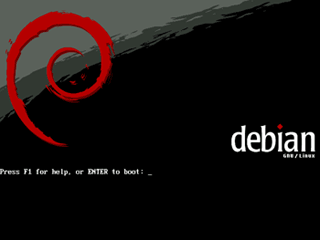
2.言語選択
使用する言語を選択します。
カーソルキーで「Japanese - 日本語」を選択し、[Enter]キーを押します。
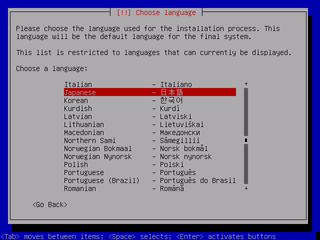
3.キーボード配置の選択
使用しているキーボードに合わせて、キーボードの種類を選択します。
今回の環境では、106日本語キーボードを使用しているので「日本 (106 キー)」を 選択し、[Enter]キーを押します。
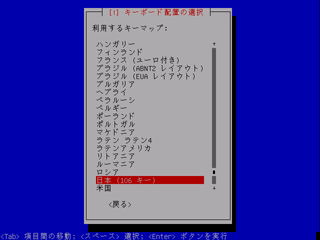
この後、DHCPサーバーからIPアドレスの取得を試みますが、今回は固定IPにしたいので 「キャンセル」します。
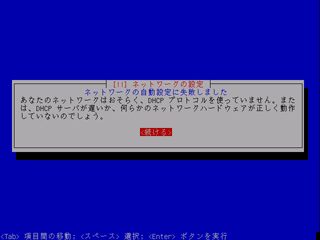
4.ネットワークの設定
固定IPを設定するため、「ネットワークを手動で設定」を選択し[Enter]キーを押します。
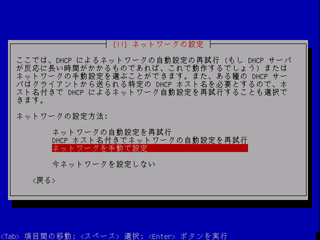
IPアドレスを入力します。ここでは、「192.168.1.100」とします。
IPアドレス入力後、[Enter]キーを押します。
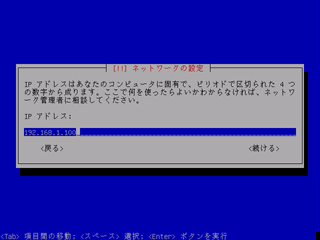
ネットマスクを設定します。ここでは、「255.255.255.0」とするためデフォルトのまま [Enter]キーを押します。

ゲートウェイのアドレスを設定します。ここでは、「192.168.1.1」としています。
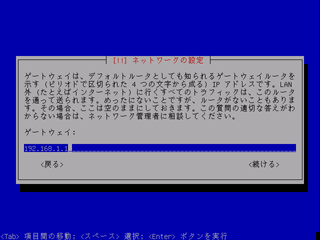
DNSサーバーのアドレスを設定します。ここでは、「192.168.1.1」としています。
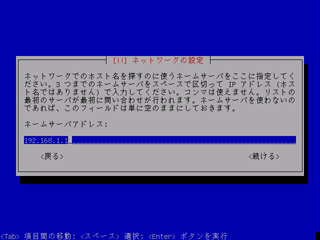
インストール中のマシンのホスト名を設定します。

ドメインの設定をします。ここでは、「.bnote.net」としています。
ホスト名の右側に付く部分です。この場合、srv.bnote.netとなりsrvがホスト名、.bnote.netがドメイン名 となります。
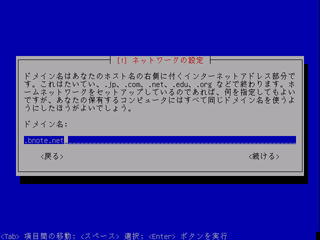
ここまでで、ネットワークの設定が終了します。
パーティショニング
ディスクをどのように使用するか聞かれます。
ここでは、「LVMをセットアップする」を選択しました。
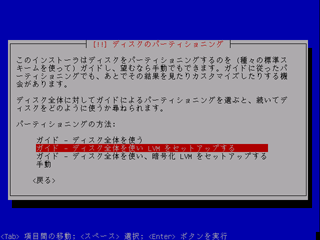
LVM(logical volume manager)とは、複数のハードディスクや パーティションにまたがった記憶領域を一つの論理的な ディスクとして扱うことのできる機能だそうで、足りなくなった 領域に後から追加できるそうです。また、スナップショットという ある時点のファイルシステムの内容をバックアップする機能もあります。
パーティショニングするディスクを選択します。
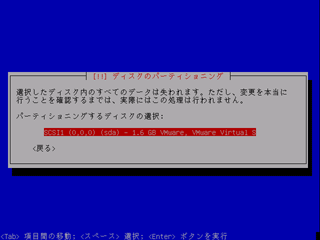
パーティションの構成を設定します。ここでは、「すべてのファイルを1つのパーティションに」を選択します。
パーティションを分けたい場合、上記以外を選択し分割します。
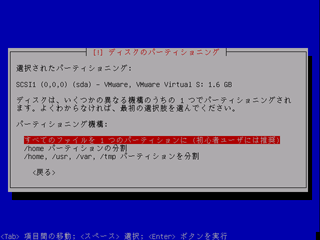
パーティショニングの確認。「はい」を選択します。
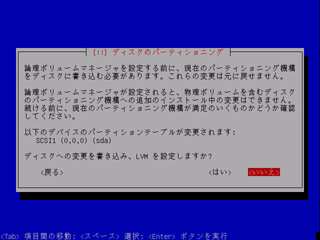
パーティションの概要が表示されるので、変更の書き込みを行います。
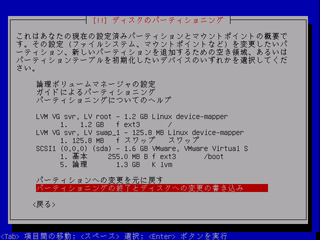
パーティションの最終確認が表示されるので、「はい」を選択します。
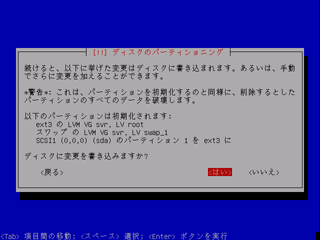
ユーザー設定
管理者(root)のパスワードを設定します。
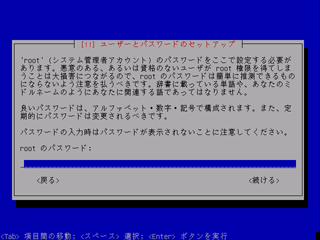
確認用にもう一度、管理者(root)のパスワードを入力します。
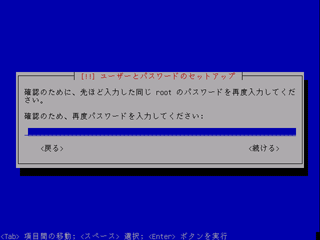
一般ユーザー(管理者でない)のユーザー名を入力します。

アカウント名を入力します。
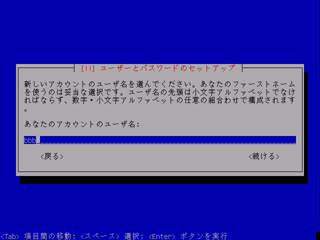
一般ユーザー(管理者でない)のパスワードを設定します。
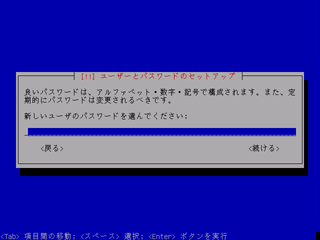
確認用にもう一度、パスワードを入力します。

ベースシステムのインストール
必要なファイルのインストールが行われます。

パッケージ管理の設定
追加パッケージをネットワークから取得するか聞かれます。ここでは、ネットワークインストールを実行している ので「はい」を選択します。
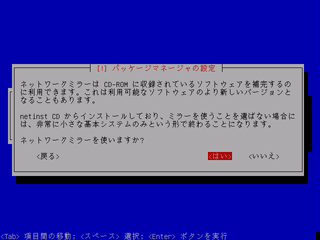
パッケージの取得先を設定します。アーカイブミラーの国で「日本」を選択します。
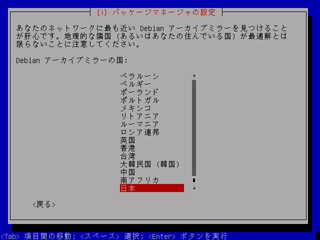
パッケージの取得先サーバーを設定します。近くがいいのでしょうが、適当に・・・
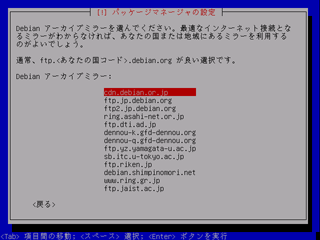
プロキシを使う必要がある場合、プロキシの設定を入力します。
ここでは、プロキシを使用しないので空白のまま[Enter]を押します。
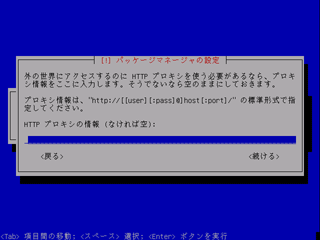
パッケージの利用状況を調査するために情報を提供しますか?と聞かれます。ここでは、 インストール手順の確認のみのため「いいえ」を選択します。
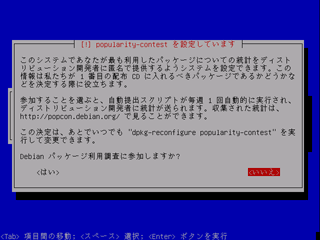
インストールするパッケージ
インストール中のマシンへ追加したいパッケージを選択します。
ここでは、あとからインストールするため「標準システム」のみをインストールします。

ブートローダのインストール
GRUBブートローダをインストールします。「はい」を選択します。
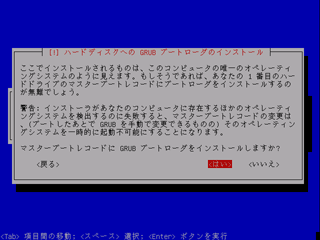
インストールの完了
以上でインストールが完了します。最後に再起動を要求されるので、CD を取り出し再起動を行います。
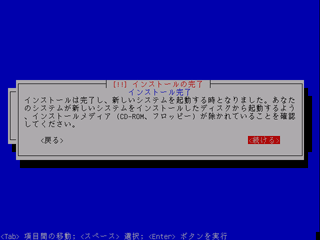
Copyright 1997-2010 BBB All rights reserved.